 iCalamus 2 > Quick start
Indice
iCalamus 2 > Quick start
Indice
Se volete creare un album fotografico da zero, potreste avere l'idea di avere la pagina di fondo colorata di nero per un miglior contrasto con le immagini. Naturalmente potete scegliere qualsiasi altro colore o motivo come fondo della vostra pgina. Quando avrete provato-seguito i passi che seguenuono, sarete in grado di gestire i fondi dei documenti molto facilmente.
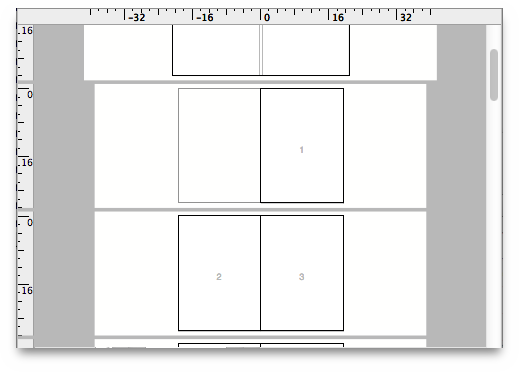
Quando create un nuovo documento, non è una buona idea creare
dieci o persino un centinaio di cornici di fondo colorate in ogni
singolo layout di pagina. Meglio se utilizzate la Vista Pagina
Mastro
che offre la possibilità di posizionare gli stessi oggetti
in molti layout pagina contemporaneamente. Basta fare clic sul piccolo
pulsante menu nell'angolo superiore sinistro della finestra del
documento. Nel popup menù che apparirà selezionate Vista Pagina
Mastro
. La vista del documento cambierà automaticamente e
cambierà in questa vista, mostrando ora solo due pagine.
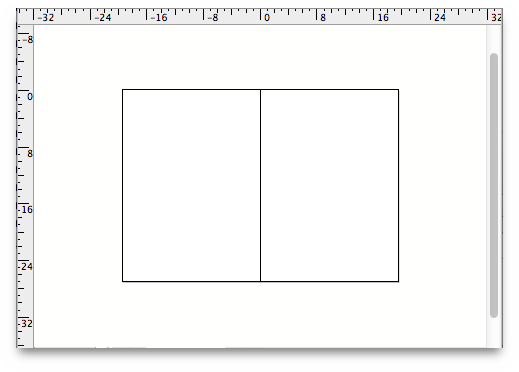
Ora selezionate lo Strumento Forma Rettangolo nella barra strumenti e create una nuova cornice sul lato sinistro della pagina mastro. Potreste desiderare di meglio definirla nell'Ispettore Geometria in modo che si sovrapponga alla dimensione reale della pagina come mostrato dalle guide bordi rosse.
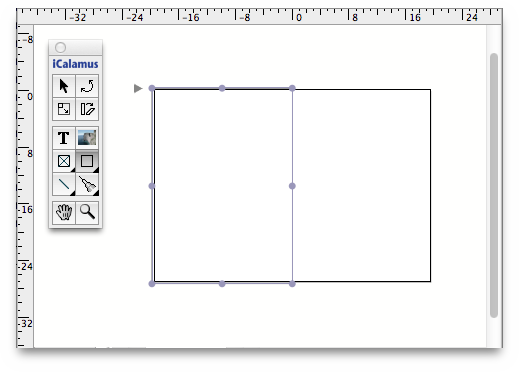
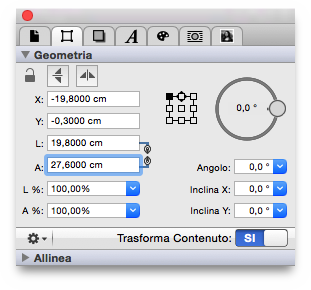
Quando avrete terminato, aprite l'Ispettore Colore e colorate la cornice di nero. Assicuratevi di aver selezionato il pulsante destro nella parte bassa dell'Ispettore Colore per avere la forma colorata, non il bordo o l'ombra.
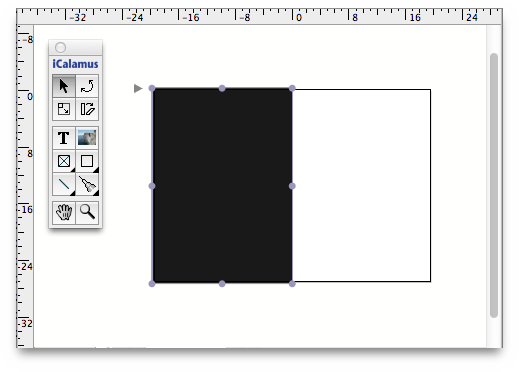
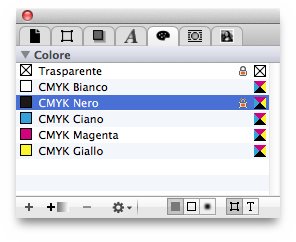
Ora dovreste copiare la cornice nella pagina mastro destra. (Ovviamente potreste creare una singola cornice che copra le due pagine mastro, ma in questo modo è più facile decidere di avere, per esempio la pagina sinistra colorata in grigio all'80%, o bianca, o utilizzare un'immagine quale motivo di fondo.)
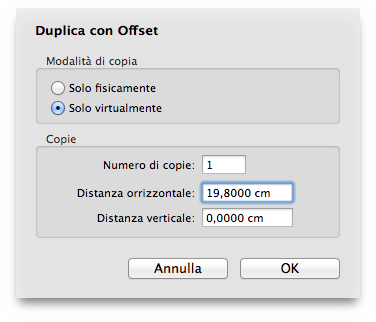
Ora avete completato il fondo e potete ritornare alla Vista
Layout Pagina
. Vi ricordate ancora come tornarci, vero?
Ecco il vostro album fotografico, con tutte le pagine perfettamente colorate di nero. Attendono le vostre immagini che potranno essere posizionate facilmente su tutti i layout pagina esistenti. Quando aggiungerete nuove pagine, avranno anch'esse il fondo nero, sino a quando non assegnerete un nuovo set di pagine mastro ai layout pagina.
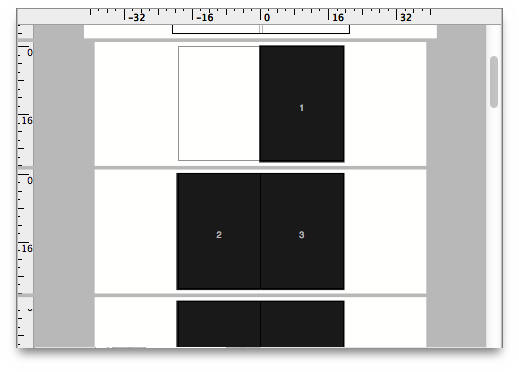
Naturalmente le immagini appaiono megliori sul fondo nero. Ma qualche volta appariranno più evidenziate se aggiungerete un bordo solido bianco. Potete aggiungere un bordo direttamente alla cornice dell'immagine. Non ingarbugliatevi con cornici aggiuntive – è tutto lì, deve solo essere cambiato in ON.
Selezionate la cornice immagine e aprite l'Ispettore
Bordatura
. Cambiate l'opzione Disegna bordatura
in on.
Regolate lo spessore del bordo, diciamo in 5 mm. Non vedrete nessun
bordo perchè il colore è ancora predefinito in trasparente, come per
ogni cornice immagine che creerete.
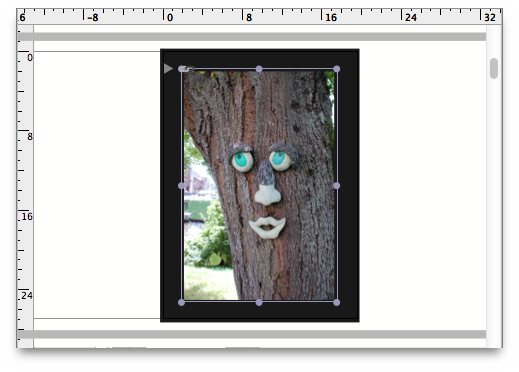
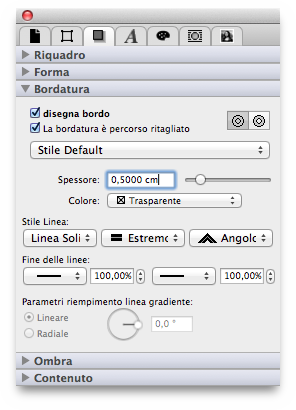
Pensateci come fare ? Esatto! Dovete utilizzare l'Ispettore Colore e definire il colore della linea di bordo come bianca. E' tutto.
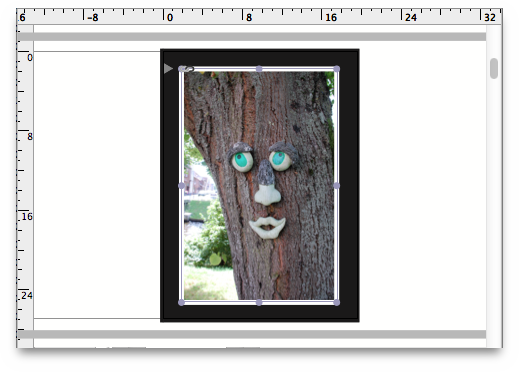
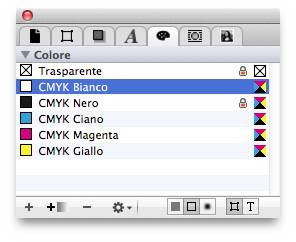
Ora potete provare altri attributi riquadro quali spigoli arrotondati, ombre del bordo (belle su fondi chiari), ruotare immagini, ec... E' tutto la – basta solo attivarlo.